यदि macOS एक चेतावनी प्रदर्शित करता है जो कहता है कि आपका कंप्यूटर किसी समस्या के कारण पुनरारंभ हो गया है, तो यह इंगित करता है कि OS को कर्नेल से संबंधित एक प्रमुख समस्या का सामना करना पड़ा है। अलर्ट वास्तव में एक है कर्नेल पैनिक त्रुटि संदेश. एक त्वरित अनुस्मारक के रूप में, कर्नेल एक अत्यंत महत्वपूर्ण प्रोग्राम है जो उस मामले के लिए macOS या किसी अन्य OS के मूल में है। यदि आपके डिवाइस को पुनरारंभ करने से समस्या का समाधान नहीं होता है, तो नीचे दिए गए समस्या निवारण समाधानों का अनुसरण करें।
अंतर्वस्तु
-
"आपका कंप्यूटर एक समस्या के कारण पुनरारंभ हुआ" को ठीक करें macOS त्रुटि
- सभी बाह्य उपकरणों को डिस्कनेक्ट करें
- नवीनतम अपडेट प्राप्त करें और सभी ऐप्स को फ़ोर्स-स्टॉप करें
- सुरक्षित मोड दर्ज करें
- NVRAM या PRAM रीसेट करें
- एसएमसी रीसेट करें
- मैकोज़ को पुनर्स्थापित करें
- निष्कर्ष
- संबंधित पोस्ट:
"आपका कंप्यूटर एक समस्या के कारण पुनरारंभ हुआ" को ठीक करें macOS त्रुटि
सभी बाह्य उपकरणों को डिस्कनेक्ट करें
आपके कनेक्टेड डिवाइस कभी-कभी कर्नेल पैनिक त्रुटियों को ट्रिगर कर सकते हैं। अपने मैक को शट डाउन करें, और हार्ड ड्राइव, थर्ड-पार्टी माउस और कीबोर्ड, प्रिंटर आदि सहित सभी बाह्य उपकरणों को डिस्कनेक्ट करें। अपना मैक चालू करें और जांचें कि क्या आपको अभी भी वही त्रुटि मिल रही है।
अपने बाह्य उपकरणों को एक-एक करके कनेक्ट करें। अगला डिवाइस कनेक्ट करने से पहले दो मिनट तक प्रतीक्षा करें। इससे आपको अपराधी की पहचान करने के लिए पर्याप्त समय मिल जाएगा।
नवीनतम अपडेट प्राप्त करें और सभी ऐप्स को फ़ोर्स-स्टॉप करें
यदि यह सॉफ़्टवेयर से संबंधित समस्या है, तो नवीनतम अपडेट इंस्टॉल करना और तृतीय-पक्ष ऐप्स को अक्षम करना इसे ठीक करना चाहिए। के लिए जाओ सिस्टम प्रेफरेंसेज, चुनते हैं सिस्टम अद्यतन, और क्लिक करें अभी अद्यतन करें. फिर लॉन्च करें गतिविधि मॉनिटर, और मुख्य रूप से तृतीय-पक्ष ऐप्स पर ध्यान केंद्रित करते हुए सभी पृष्ठभूमि ऐप्स और प्रक्रियाओं को बंद कर दें। यदि त्रुटि बनी रहती है, तो अगले समाधान पर जाएँ।
सुरक्षित मोड दर्ज करें
जैसे ही आपका मैक प्रारंभ होता है, सुरक्षित मोड केवल उन्हीं प्रोग्रामों और प्रक्रियाओं को लोड करता है जो macOS चलाने के लिए आवश्यक हैं। यह आपकी स्टार्टअप डिस्क की भी जांच करता है और अनावश्यक सिस्टम कैश को हटाता है। इससे आपको सॉफ्टवेयर से संबंधित कई गड़बड़ियों को ठीक करने में मदद मिलेगी।
यदि आप Apple Silicon Mac का उपयोग करते हैं, तो उसे बंद कर दें। फिर डिवाइस को चालू करें और होल्ड करते रहें बिजली का बटन जब तक स्टार्टअप विकल्प स्क्रीन पर दिखाओ। अपना चुने स्टार्टअप डिस्क, दबाएं खिसक जानाचाभी और क्लिक करें सुरक्षित मोड में जारी रखें।
यदि आपके पास Intel-संचालित Mac है, तो अपने डिवाइस को पुनरारंभ करें और तुरंत दबाकर रखें शिफ्ट कुंजी. जैसे ही आप लॉगिन विंडो देखें, इसे छोड़ दें। अपना उपयोगकर्ता नाम और पासवर्ड दर्ज करें, और जांचें कि क्या आपको स्क्रीन के ऊपरी-दाएं कोने में सुरक्षित बूट दिखाई देता है।
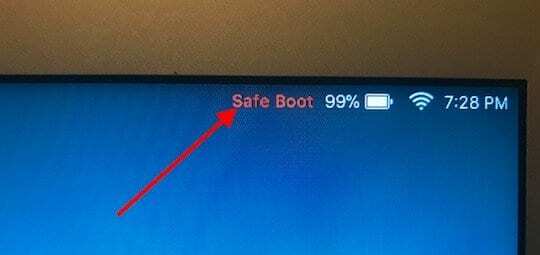
जांचें कि क्या त्रुटि सुरक्षित मोड में बनी रहती है, फिर अपने मैक को सामान्य रूप से पुनरारंभ करें।
NVRAM या PRAM रीसेट करें
अपना मैक बंद करें, और 30 सेकंड तक प्रतीक्षा करें। फिर, लैपटॉप चालू करें और तुरंत दबाकर रखें विकल्प, आदेश, पी, तथा आर एक ही समय में चाबियाँ। 20 सेकंड के बाद, या दूसरी स्टार्टअप ध्वनि सुनने के बाद उन्हें छोड़ दें।
यदि आप एक मैक के मालिक हैं जो a. से लैस है Apple T2 सुरक्षा चिप, Apple लोगो के प्रकट होने और दूसरी बार गायब होने के बाद कुंजियाँ छोड़ें। के लिए जाओ सिस्टम प्रेफरेंसेज, और रीसेट की गई सेटिंग्स को समायोजित करें। जांचें कि क्या आपको अभी भी वही त्रुटि मिल रही है।
एसएमसी रीसेट करें
यदि आपके Mac में T2 चिप है, तो लैपटॉप को बंद कर दें और 30 सेकंड तक प्रतीक्षा करें। फिर दबाकर रखें नियंत्रण तथा विकल्प अपने कीबोर्ड के बाईं ओर, और खिसक जाना दाहिने तरफ़। सात सेकंड के लिए तीन कुंजियों को एक साथ दबाना सुनिश्चित करें। फिर दबाएं बिजली का बटन, और सभी चार चाबियों को एक और सात सेकंड के लिए पकड़े रहें।
उन्हें छोड़ दें, 30 सेकंड तक प्रतीक्षा करें, और फिर अपने मैक को चालू करने के लिए पावर बटन दबाएं।
यदि आपके Mac में T2 चिप नहीं है, तो दबाएं खिसक जाना, नियंत्रण, तथा विकल्प आपके कीबोर्ड के बाईं ओर कुंजियाँ। फिर दबाएं बिजली का बटन और चारों चाबियों को 10 सेकंड के लिए पकड़े रहें।

सभी कुंजियाँ छोड़ें, 30 सेकंड तक प्रतीक्षा करें, और फिर अपने डिवाइस को पावर दें।
मैकोज़ को पुनर्स्थापित करें
दुर्भाग्य से, यदि उपरोक्त सभी समाधानों का पालन करने के बाद भी समस्या बनी रहती है, तो आपको macOS को फिर से स्थापित करने की आवश्यकता हो सकती है। दबाएं विकल्प → कमांड → आर या शिफ्ट → विकल्प → कमांड → आर macOS रिकवरी से शुरू करने के लिए कुंजियाँ। स्क्रीन पर यूटिलिटीज विंडो दिखाई देने तक प्रतीक्षा करें और चुनें मैकोज़ को पुनर्स्थापित करें.

OS रीइंस्टॉल प्रक्रिया को पूरा करने के लिए इंस्टॉलर के ऑन-स्क्रीन निर्देशों का पालन करें।
निष्कर्ष
यदि आपका Mac किसी समस्या के कारण अचानक पुनरारंभ हो जाता है, तो पहले सभी बाह्य उपकरणों को डिस्कनेक्ट करें, और फिर macOS और अपने सभी ऐप्स को नवीनतम संस्करण में अपडेट करें। इसके अतिरिक्त, सभी ऐप्स को बलपूर्वक रोकें, और सुरक्षित मोड में प्रवेश करें। यदि समस्या बनी रहती है, तो PRAM और SMC को रीसेट करें और macOS को फिर से इंस्टॉल करें।
नीचे दी गई टिप्पणियों को हिट करें और हमें बताएं कि इनमें से कौन सा समाधान आपके लिए काम करता है।